Средство восстановления папки «Входящие» (ScanPST.exe) не отвечает
Microsoft Outlook – один из лучших почтовых клиентов благодаря своей безопасности и другим функциям. Даже если файл данных Outlook поврежден. Чтобы исправить проблему первичного уровня, Microsoft предоставляет инструмент восстановления папки «Входящие». Но что, если
Инструмент восстановления почтового ящика Outlook не отвечает? Найдите соответствующий ответ в этом посте.
Outlook создает файл PST для хранения электронной почты, календарей, контактов, журналов, RSS-каналов и других элементов данных.
Но в некоторых ситуациях этот файл данных Outlook может быть поврежден. Есть разные причины, по которым поврежденные файлы PST например, внезапное отключение питания, заражение вирусом и т. д. Но есть преимущество, что Microsoft Outlook оснащен Инструмент Scanpst.exe (инструмент восстановления папки «Входящие»), который сканирует весь файл данных PST для устранения проблемы.
Однако если scanpst.exe не отвечает или не работает, тогда это становится серьезной проблемой. Следовательно, в этом посте мы рассмотрели, что делать, если scanpst.exe не отвечает или не работает должным образом.
Программы для Windows, мобильные приложения, игры - ВСЁ БЕСПЛАТНО, в нашем закрытом телеграмм канале - Подписывайтесь:)
Причины, по которым Scanpst.exe не отвечает или не работает
Есть несколько причин, по которым инструмент восстановления почтового ящика Microsoft не отвечает и перестает работать. Поскольку это полностью зависит от сложности ошибок и количества поврежденных или поврежденных данных.
Негабаритный файл данных PST: Если размер файла PST превышает ограничение в 2 ГБ, процесс восстановления прекращается. Поскольку MS Outlook поддерживает размер файла 2 ГБ в версии ниже, чем 2003. В более поздних версиях он увеличил ограничение на размер. В этой ситуации вы можете столкнуться с проблемой, когда инструмент восстановления почтового ящика Outlook не работает.
Сильно поврежденный файл данных Outlook: Инструмент восстановления папки «Входящие» больше ориентирован на решение проблем с повреждением на низком уровне. Поскольку это бесплатная утилита, она не может исправить повреждения высокого уровня. В этом случае вы можете столкнуться с проблемой восстановления почтового ящика Microsoft Outlook.
Нечитаемое содержание: Если scanpst.exe не может прочитать содержимое даже после нескольких попыток, содержимое удаляется. Он считает, что весь контент поврежден, и, следовательно, важные файлы данных удалены.
Ошибка при восстановлении файла данных: Основным недостатком этого инструмента является то, что он восстанавливает и фокусируется только на файле, который поврежден на низком уровне.
Однако, если основной раздел PST-файла поврежден, он исправляет только заголовочную часть файла Outlook, а не восстанавливает весь PST-файл.
Невозможно восстановить защищенный файл данных: Эта утилита не работает, если файлы Outlook PST защищены паролем. В таких случаях во всплывающем окне будет показано, что Scanpst.exe не отвечает.
Инструмент восстановления папки «Входящие» не работает Попробуйте альтернативное решение
Если бесплатная утилита, например Inbox Repair Tool, не помогает исправить ошибки. Затем необходимо переключиться на автоматизированный инструмент, такой как PST Repair Tool. Этот инструмент поможет вам исправить ошибки PST, когда Scanpst.exe не работает в Outlook 2016, 2013, 2010, 2007 и т. д.
Это многофункциональный инструмент, который предоставляет такие функции, как восстановление поврежденных и безвозвратно удаленных данных. Он также поддерживает массовое восстановление файлов. В нем есть возможность сохранять только необходимые данные. Это позволяет нам предварительно просмотреть данные Outlook перед сохранением.
Действия по использованию альтернативного решения инструмента восстановления папки “Входящие”
Если средство восстановления папки входящих сообщений Outlook не распознает файл или не отвечает. Выполните следующие шаги:
Шаг 1: – Скачать Программное обеспечение и установка в вашей системе.
Загрузить программное обеспечение сейчас
Шаг 2: – Просматривать Файл данных Outlook в панель программного обеспечения
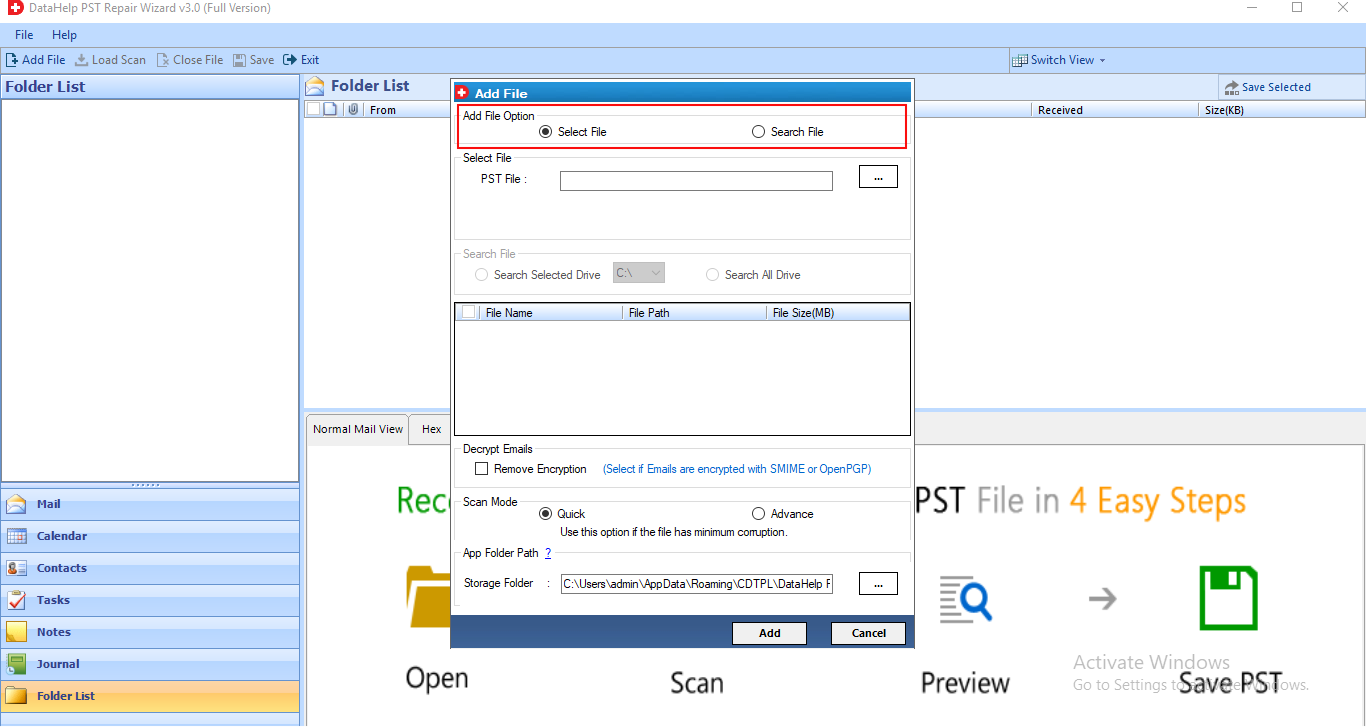
Шаг 3: – Выберите переключатель PST и нажмите Экспорт кнопка.
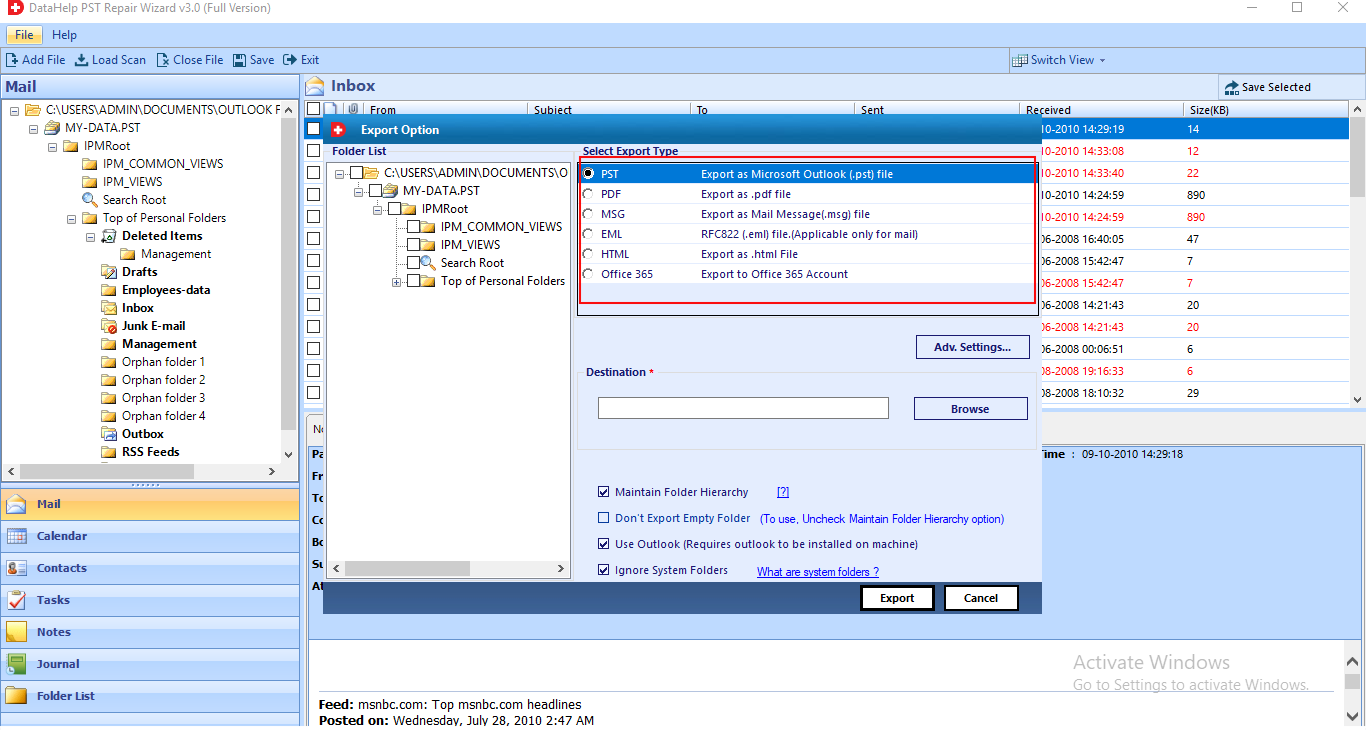
Шаг 4: – Сохранить здоровый PST файл в вашей системе и доступ в Outlook.
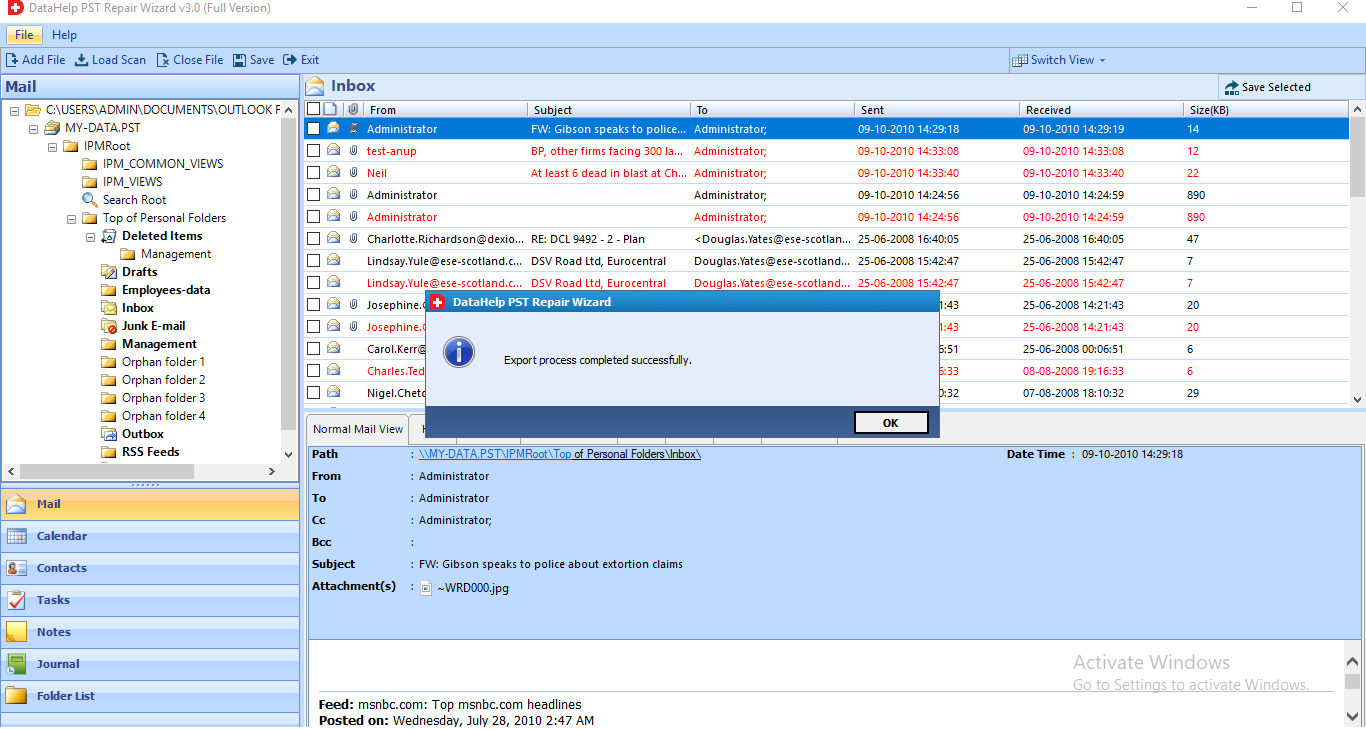
Что приводит к повреждению файла данных Outlook (.pst)?
Существует несколько факторов, которые могут привести к повреждению PST-файла. Некоторые из них следующие:
1: Когда размер файла превышает установленный предел, это приводит к перегрузке и снижению эффективности PST.
2: Неправильный метод выключения или частые сбои в подаче электроэнергии могут привести к неправильному сохранению данных. Это также одна из причин повреждения файлов.
3: Вирусные атаки или другое вредоносное ПО делают PST-файл полностью недоступным.
4: Он может быть поврежден, если брандмауэр и антивирус не исправлены должным образом.
5: При повреждении устройства хранения данных или сбоях файлы .pst могут быть потеряны.
6: Поврежденная или устаревшая установка Outlook может привести к повреждению файла PST.
Основываясь на том, что на самом деле вызывает повреждение файла .pst, MS Outlook представляет свой встроенный инструмент scanPST.exe.
Когда можно использовать инструмент восстановления папки «Входящие»?
Это бесплатная встроенная утилита, которая рекомендуется для исправления ошибок Outlook на начальном этапе. Он используется для решения проблем, связанных с незначительными повреждениями, такими как ошибка отправки / получения при сбое Outlook или если процесс импорта / экспорта завершен успешно.
Этот инструмент анализирует и сканирует файл PST, чтобы исправить обнаруженную проблему. Файлы PST содержат такие структуры, как B-деревья и счетчики ссылок. Структуры высокого уровня включают сообщения, задачи, контакты, расписания. Но проблема scanpst.exe в том, что он работает только с низкоуровневыми объектами.
Кроме того, он не занимается повреждением и исправлением проблем, связанных с высокоуровневыми объектами. Иногда инструмент восстановления почтового ящика Outlook не отвечает или не работает должным образом, чтобы исправить ошибки PST.
Действия по запуску Scanpst.exe
1: Для начала выйдите из приложения Outlook и откройте проводник, нажав клавишу Windows + E
2: Найдите в файлах программы следующий путь: C: Program Files (x86) Microsoft Office корень Office16
Примечание. Если используется Outlook 2013, обязательно используйте этот путь:C: Program Files (x86) Microsoft Office Office15
3: Для более старых версий, таких как Outlook 2010, замените «Office15» в пути на «Office14» и «Office13» для Outlook 2007.
4: Теперь найдите и дважды щелкните файл scanpst.exe, как показано ниже:
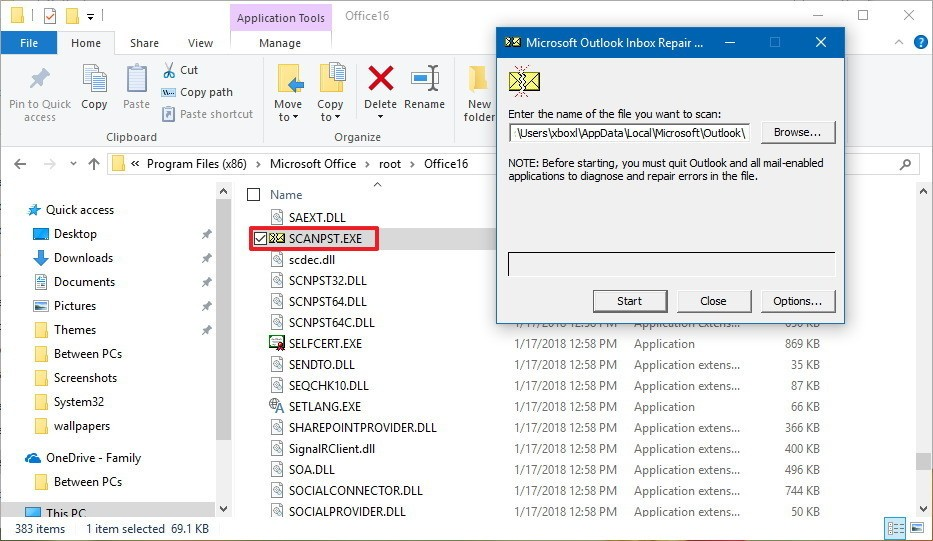
5: Найдите и найдите файл .pst, который необходимо восстановить, и нажмите кнопку Пуск.
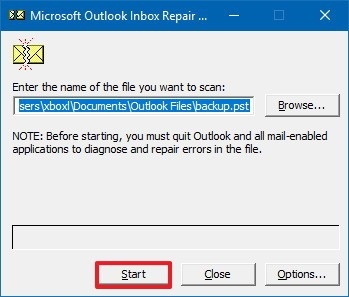
6: Теперь нажмите кнопку «Пуск», после завершения процесса создается резервная копия и файл журнала, содержащий информацию о процессе восстановления.
Вывод
Ошибка Scanpst.exe возникает из-за нескольких причин, таких как негабаритный файл PST, неправильная установка инструмента восстановления папки «Входящие», файл PST защищен паролем и т. Д.
Хотя есть решение, позволяющее решить эту острую проблему с помощью предлагаемой утилиты. Это идеальный инструмент для восстановления поврежденных данных без потери данных.
Следовательно, в этой статье были рассмотрены различные проблемы, по которым scanpst.exe не отвечает, а также обзор PST.
Программы для Windows, мобильные приложения, игры - ВСЁ БЕСПЛАТНО, в нашем закрытом телеграмм канале - Подписывайтесь:)

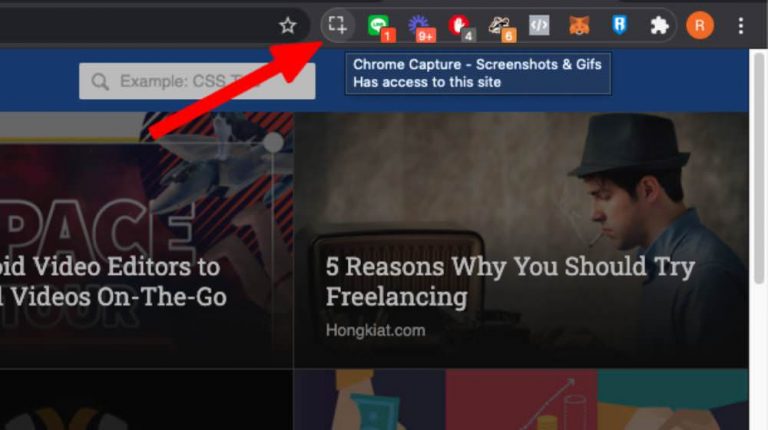

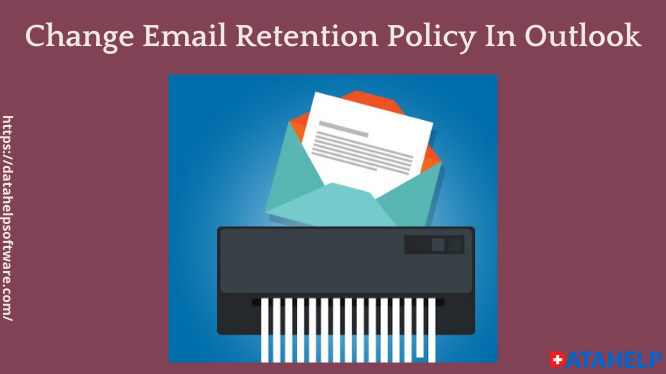
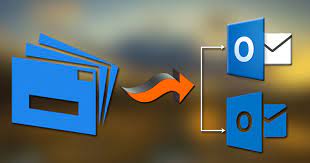
![Восстановить поврежденную базу данных SQL Server [Simplified Solutions Explained]](https://triu.ru/wp-content/uploads/2022/03/repair-corrupt-sql-server-database.png)